labview生产excel报告
结合NI LabVIEW的数据存储和报告生成
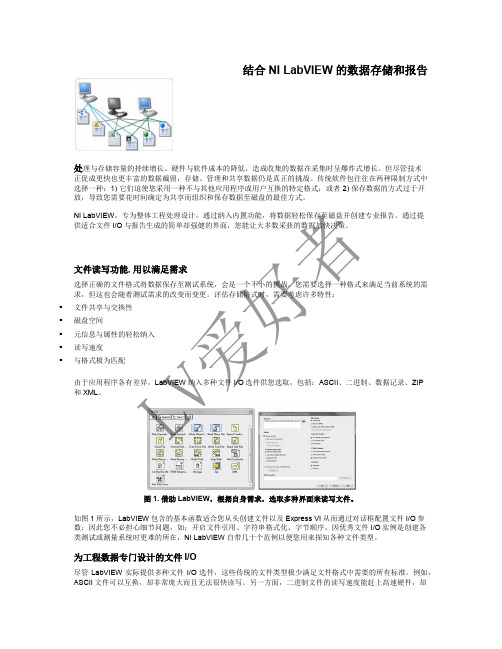
结合 DataFinder 技术,组织和管理数据
针对这项挑战,NI 开发出 NI DataFinder 技术(内含于 LabVIEW DataFinder 工具包和 DIAdem)来管理测试 文件,省却了设置和维护大型数据库带来的困难和费用。借助 NI DataFinder,您能在全部数据文件中进行类 因特网搜索,不需要公司内联网中的格式和位置。轻松将 NI DataFinder 指定到数据文件所在位置,数秒内您 就能查找文件,就像您在因特网查找信息一样。 NI DataFinder 自动创建和维护所有文件的索引,以满足 NI DataFinder 配置中文件类型和位置标准的要求。 您能使用自动贮存在查询条件内的 NI DataFinder 索引中的属性。如果有效数据文件被创建、删除或编辑,NI DataFinder 可自动提示并重新索引文件的层次结构与属性。如果属性保存的位置不在新建文件内的 NI DataFinder 中,这些属性会被自动加入索引。NI DataFinder 根据文件事件和各个文件的内容,动态化管理自 身的数据表格并且予以更新。因此,不同于许多昂贵的数据库解决方案,您能根据需求的不同改变并添加信息, 而无需重新设计数据管理方案。使用 NI DataFinder,您能快速寻找在测试阶段保存的大量数据中蕴含的趋势 与关联。
为工程数据专门设计的文件 I/O
尽管 LabVIEW 实际提供多种文件 I/O 选件,这些传统的文件类型极少满足文件格式中需要的所有标准。例如, ASCII 文件可以互换,却非常庞大而且无法很快读写。另一方面,二进制文件的读写速度能赶上高速硬件,却
LV
由于应用程序各有差异,LabVIEW 纳入多种文件 I/O 选件供您选取,包括:ASCII、二进制、数据记录、ZIP 和 XML。
基于LabVIEW的报表生成
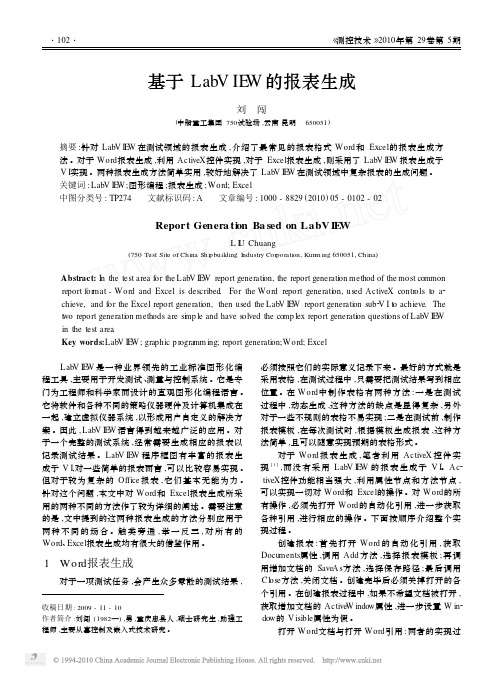
收稿日期:2009-11-10作者简介:刘闯(1982—),男,重庆忠县人,硕士研究生,助理工程师,主要从事控制及嵌入式技术研究。
基于Lab V IE W 的报表生成刘 闯(中船重工集团750试验场,云南昆明 650051)摘要:针对Lab V I E W 在测试领域的报表生成,介绍了最常见的报表格式Word 和Excel 的报表生成方法。
对于Word 报表生成,利用ActiveX 控件实现,对于Excel 报表生成,则采用了LabV I E W 报表生成子V I 实现。
两种报表生成方法简单实用,较好地解决了LabV I E W 在测试领域中复杂报表的生成问题。
关键词:Lab V I E W ;图形编程;报表生成;Word;Excel 中图分类号:TP274 文献标识码:A 文章编号:1000-8829(2010)05-0102-02Report Genera ti on Ba sed on LabV I E WL I U Chuang(750Test Site of China Shi pbuilding I ndustry Cor porati on,Kun m ing 650051,China )Abstract:I n the test area f or the LabV I E W report generati on,the report generati on method of the most common report f or mat -Word and Excel is described .For the Word report generati on,used ActiveX contr ols t o a 2chieve,and for the Excel report generati on,then used the Lab V I E W report generati on sub 2V I t o achieve .The t w o report generati on methods are si m p le and have s olved the comp lex report generati on questi ons of Lab V I E W in the test area .Key words:LabV I E W ;graphic p r ogra mm ing;report generati on;Word;Excel Lab V I E W 是一种业界领先的工业标准图形化编程工具,主要用于开发测试、测量与控制系统。
在LabWindows_CVI中输出EXCEL报表

在LabWindows/CVI中输出EXCEL报表LABWINDOWS作为测控领域的优秀开发平台,对于具有C语言基础的人员来说使用特别方便。
有时我们可能需要CVI输出数据文件并且打印报表,我现在简单介绍一下CVI输出EXCEL报表的一种方法,也可能某些地方不专业,仅供参考,并不是说只能这么实现。
1、按要求用EXCEL做好报表模板存储成普通EXCEL文件格式,2000或2003都可以。
2、打开CVI,按照正常方法设计用户操作界面,当然界面上至少要有“打开EXCEL程序”或“传递数据到EXCEL“等按钮,生成C源程序框架。
3、工程中添加excel2000.fp,excelreport.fp 位于...CVI90\toolslib\activex\excel目录下,4、“打开EXCEL程序”按钮的回调函数的编写——重要!int CVICALLBACK LaunchExcelCB (int panel, int control, int event,void *callbackData, int eventData1, int eventData2){char ExcelFileName[MAX_PA THNAME_LEN]={0};switch (event){case EVENT_COMMIT:SetWaitCursor (1);LaunchError=ExcelRpt_ApplicationNew(1, &applicationHandle);SetWaitCursor (0);if (LaunchError<0){MessagePopup ("自动启动Excel错误:", "通过自动接口试图启动Excel发生错误。
");break;//退出程序。
}GetProjectDir (ExcelFileName); //得到Project当前目录名,(将第一步中的模板*****.xl s文件copy到工程文件目录下)strcat(ExcelFileName, "\\*****.xls");//字符串连接ExcelRpt_WorkbookOpen (applicationHandle, ExcelFileName, &workbookHandle);//打开该路经下的EXCEL文件ExcelRpt_GetWorksheetFromIndex (workbookHandle, 1, &worksheetHandle);ExcelRpt_ActivateWorksheet (worksheetHandle); //激活该句柄的电子表格sheetbreak;}return 0;}当然程序开头处要声明,目标句柄。
使用LabVIEW实现数据表达和报表生成
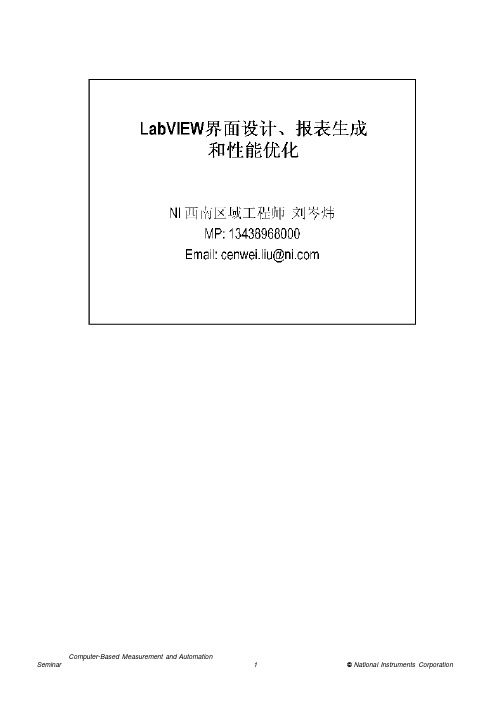
•What is NI LabVIEW? LabVIEW is a highly productive graphical development environment with and flexibility of a programming language, as well as high-level functionality and configuration uti specifically for measurement and automation applications.•In general-purpose programming languages, the code is as much of a concern as the application You must pay close attention to the syntax (commas, periods, semicolons, square brackets, curly br brackets, and so on). In contrast, with LabVIEW you use icons to represent functions, and you wire determine the flow of data through your program, similar to creating flowcharts. It has all the bread general-purpose programming language,but it is easy to use, making you more productive by decreasing the time required to develop your a •You can easily divide measurement and automation application into three main parts: acquisition, presentation of data. LabVIEW provides a seamless way to acquire your data, perform necessary an and finally present the information in a chosen format. Throughout the seminar we will discuss eac components of a measurement and automation application.•Each program in LabVIEW is called a virtual instrument, or VI. The VI is the primary building blo application, and you can use it to modularize your code for efficient design, clear and concise docu simplified maintenance. Each LabVIEW VI is made up of two main components: the Front Panel a Let’s look at the block diagram.从1986年诞生到现在,LabVIEW经过了21年的不断改进和提升,随着计算机、网络、处理器等技术的快速发展,LabVIEW也不断推出新的功能特性帮助工程师科学家们充分利用新技术带来的性能优势,降低编程开发的复杂性。
LabVIEW中的报表生成和数据可视化

LabVIEW中的报表生成和数据可视化在 LabVIEW 中,报表生成和数据可视化是其中两个重要的功能。
通过这两个功能,用户可以清晰地展示和分析实验室或生产环境中的数据。
本文将介绍 LabVIEW 中的报表生成和数据可视化的方法和技巧。
1. 报表生成报表生成是将数据以可读性良好的方式展示出来的过程。
在LabVIEW 中,有多种方式可以生成报表。
1.1 图表使用图表是一种常见的报表生成方法。
LabVIEW 中提供了各种类型的图表(如折线图、柱状图、饼图等),可以方便地绘制数据。
用户可以根据需要选择合适的图表类型,并通过简单的拖拽和连接操作将数据源与图表控件相连,即可生成图表。
1.2 表格除了图表,表格也是常用的报表形式之一。
在 LabVIEW 中,用户可以使用表格控件轻松地生成数据表。
通过将数据源与表格控件相连,用户可以自定义表格的样式和排列方式,以便更好地呈现数据。
1.3 文本报告有时候,用户可能需要生成包含文字描述的报告。
LabVIEW 中的文本报告功能可以满足这一需求。
用户可以使用文本控件编写报告内容,并将相关数据通过变量插入或连接方式与文本控件相关联,以生成包含数据和文字描述的报告。
2. 数据可视化数据可视化是将数据以图形化、直观的方式展示出来,帮助用户更好地理解和分析数据。
在 LabVIEW 中,有多种方法可以实现数据可视化。
2.1 实时监测实时监测是一种将数据以实时显示的方式进行可视化的方法。
在LabVIEW 中,用户可以通过使用适当的控件(如指示器、仪表盘等),将数据与控件相连,实现数据的实时可视化。
2.2 动态曲线动态曲线是一种将数据以动态变化的曲线图形式展示的方式。
在LabVIEW 中,用户可以使用曲线控件绘制动态曲线。
通过将数据与曲线控件相连,并设置更新频率,用户可以观察到数据随时间变化的动态曲线。
2.3 三维可视化对于某些需要展示多维数据的场景,LabVIEW 中的三维可视化功能特别有用。
LabVIEW中的报表生成与数据导出

LabVIEW中的报表生成与数据导出LabVIEW是一种功能强大的图形化编程工具,可用于控制、测量和数据采集等各种应用。
在实际应用中,LabVIEW不仅可以对数据进行分析和处理,还可以生成报表并导出数据,以满足用户对数据结果的需求。
本文将介绍LabVIEW中的报表生成和数据导出的方法和技巧。
一、报表生成在LabVIEW中,报表生成是一项非常重要的功能,它能够将数据以直观的图表和表格的形式呈现出来,方便用户对数据进行分析和理解。
LabVIEW提供了丰富的报表生成工具,下面将介绍几种常用的方法。
1.1 图表生成LabVIEW中的图表生成功能非常强大,可以根据需求选择合适的图表类型,如折线图、柱状图、饼图等。
通过简单的拖拽和连接操作,将数据与图表控件关联起来,即可实现图表的生成。
用户还可以自定义图表的样式、颜色和细节,以满足不同的需求。
此外,LabVIEW还支持多图表的显示和比较,方便用户对数据进行更全面的分析。
1.2 表格生成除了图表,LabVIEW还支持生成表格,方便用户对数据进行详细的查看和比较。
用户可以根据需求自定义表格的列数、行数和样式,将数据逐个填入表格中。
同时,LabVIEW还支持对表格进行排序、筛选和导出等操作,方便用户对数据进行灵活的处理。
1.3 报表模板除了基本的图表和表格生成功能,LabVIEW还支持报表模板的创建和应用。
用户可以根据自己的需求,定义报表的样式和布局,包括标题、副标题、LOGO等元素。
创建好的报表模板可以保存和复用,方便用户在不同的项目中进行报表生成。
二、数据导出除了报表生成,LabVIEW还提供了丰富的数据导出方式,以满足用户对数据结果的不同需求。
下面将介绍几种常用的数据导出方法。
2.1 文件导出LabVIEW支持将数据导出为各种常见的文件格式,如Excel、CSV、TXT等。
用户只需将数据与文件写入操作相连,选择合适的文件格式和保存路径,即可将数据导出为指定的文件。
基于LabVIEW的自动测试系统中的报表生成研究

邹
坚 等
基于 LabV IEW 的自动测试系统中的报表生成研究
Study on LabV IEW based Report Genera tion in A utom a tic Test System
邹
摘
坚
李世平
魏小飞
710025)
( 西安市第二炮兵工程学院, 西安
[ 3]
2. 2 利用 DDE 生成报表 下面的例子说明如 何利用 DDE 实现 LabV IEW 与 Excel间的通信。 在运 行 vi前, 首 先需 要创 建一 个名 为 test . x ls的 Excel文件, 并将其放之 c : \路径下。由于 DDE 要求通 信的双方 必须 同 时都 在 运行, 所 以要 预 先打 开 Excel 程序, 这可 以利 用 System Excel函数 来 自动 完 成。延 时框图等待系 统打 开 Exce 。下 l 一个顺 序框 图就 是主 程序框图, 实现了 DDE 技术下报表的生成。其中 DDE O pen Con versation. v i用来建立 LabV IE W 与 Excel之间 的联 系, 其 中 service 接 口 输 入 DDE 服 务 器 的 名 称 ( Excel) , top ic接口输入 test . xls , 用来打 开预制好 的表 格。接下来的部分是向 相应 的单元 格中输 入数 值, 主 要由 DDE Poke . v i函数完成。在 前面板中键入 想要写 入 Excel文件中的数字以及需要 输入单 元格的行 号和
0 引言
报表生成是一个完备的自动化 测试系统的重要功 能, 也是现代专业测试软件的重要组成部分。随着计算 机和虚拟仪器技术的发展, 传统地依靠仪器的简单结果 输出正在被计算机自动计算和报告生成所取代, 许多测 试软件都 提供了完善的 报告信息 输出服 务。 LabV I EW 是 N I公司推出的一种基于 G 语言的虚拟仪器软件开发 工具。自 1986年诞 生以来, 全球的工 程师和 科学家借 助 LabV I EW 在整个 产品设计周 期进行图 形化开 发, 极 大地提高了工程和生产的效率, 被公认为是标准的数据 采集和仪器控制软件。在测试完成之后, 测试结果的报 告及通知书往往是检验最直观和最重要的凭证, 如何利 用 LabV I EW 提供的丰富的测试结果及数据的报告功能 来生成报表就是一个十分值得研究的问题了 。
labview工程中常用技巧之excel报表
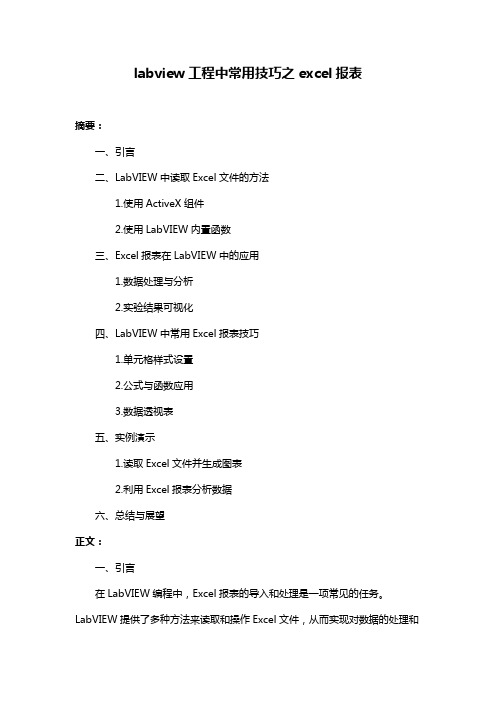
labview工程中常用技巧之excel报表摘要:一、引言二、LabVIEW中读取Excel文件的方法1.使用ActiveX组件2.使用LabVIEW内置函数三、Excel报表在LabVIEW中的应用1.数据处理与分析2.实验结果可视化四、LabVIEW中常用Excel报表技巧1.单元格样式设置2.公式与函数应用3.数据透视表五、实例演示1.读取Excel文件并生成图表2.利用Excel报表分析数据六、总结与展望正文:一、引言在LabVIEW编程中,Excel报表的导入和处理是一项常见的任务。
LabVIEW提供了多种方法来读取和操作Excel文件,从而实现对数据的处理和分析。
本篇文章将详细介绍如何在LabVIEW中使用Excel报表,以及一些实用的技巧。
二、LabVIEW中读取Excel文件的方法1.使用ActiveX组件在LabVIEW中,可以使用ActiveX组件来读取Excel文件。
通过安装Microsoft Excel的OCX控件,LabVIEW可以调用Excel的各种功能。
具体操作如下:(1)添加ActiveX组件- 打开LabVIEW,进入“工具”>“控件选板”>“外部控件”>“Microsoft Excel”。
- 将Excel控件拖拽到程序框图上。
(2)读取Excel文件- 在Excel控件的“文件路径”属性中指定文件路径。
- 使用“读取工作表”函数读取指定工作表的数据。
2.使用LabVIEW内置函数LabVIEW还提供了内置的函数来读取Excel文件。
通过这些函数,可以方便地实现对Excel文件的导入和处理。
(1)使用“读取Excel文件”函数- 在LabVIEW中,找到“编程”>“数据导入与导出”>“读取Excel文件”函数。
- 将函数输入端子连接到程序框图上的适当位置。
- 设置文件路径和工作表编号等参数。
(2)使用“读取Excel单元格”函数- 在LabVIEW中,找到“编程”>“数据导入与导出”>“读取Excel单元格”函数。
边干边学LabVIEW报表生成

2.2
请告诉我内容放在哪里?——Word 版
与 Excel 中的 Namebox 作用相同,Word 中用 Bookmark 来为一个位置命名,如图 2.10 所示。MS office report.vi 可以找到 Word 模板中有 Bookmark 的位置。
图 2.10 Word Bookmark
第 3 章 再识 LabVIEW Office 报告生成工具包 ...................................................... 11
使用普通 VI 生成报告.............................................................................................. 11 设置字体 .................................................................................................................... 12 3.2.1 Excel Easy Text.vi 中的字体设置..................................................................... 13 3.3 设置单元格对齐 ........................................................................................................ 14 3.4 设置单元格边框和背景色 ........................................................................................ 15 3.5 精通 LabVIEW 报告生成工具包 ............................................................................ 15
如何利用LabVIEW进行数据可视化与报表生成

如何利用LabVIEW进行数据可视化与报表生成LabVIEW是一种强大的图形化编程工具,广泛应用于科学研究、工程控制和数据采集等领域。
在数据处理和信息展示方面,LabVIEW 拥有丰富的工具和功能,能够帮助用户实现数据可视化与报表生成。
本文将介绍如何利用LabVIEW进行数据可视化与报表生成,并提供一些实用技巧和建议。
一、数据可视化数据可视化是将数据通过图表、图形和动画等方式呈现出来,便于用户理解和分析数据。
在LabVIEW中,可以利用图形化编程环境快速创建各种图表和图形,以下是一些常用的数据可视化方法:1. 折线图:折线图适用于展示随时间变化的数据趋势。
通过将时间作为X轴,数据值作为Y轴,可以创建动态的实时数据图。
在LabVIEW中,使用“Graph”控件即可实现折线图的绘制和更新。
2. 直方图:直方图用于显示数据的分布情况,可帮助用户了解数据的集中趋势和离散程度。
在LabVIEW中,可以使用“Histogram”控件来生成直方图,并对数据进行统计和分析。
3. 散点图:散点图用于展示两组变量之间的关系,可用于发现变量之间的相关性和趋势。
LabVIEW中的“Scatter Plot”控件可以轻松创建散点图,并提供多种数据点样式和颜色选项。
4. 3D图形:对于具有多个自变量的数据集,可以使用三维图形来展示数据之间的复杂关系。
LabVIEW提供了丰富的三维可视化工具和函数,可实现各种类型的三维图形和动画效果。
二、报表生成除了数据可视化,LabVIEW还可以用于生成各种格式的报表,包括文本报表、图像报表和PDF报表等。
以下是一些实用的报表生成技巧:1. 文本报表:可以使用“Table”控件在LabVIEW中创建文本表格,并将数据按格式填充到表格中。
LabVIEW还提供了丰富的表格操作函数,可对表格数据进行排序、筛选和计算。
2. 图像报表:LabVIEW支持将绘制的图形和图表导出为图像文件,如JPEG、PNG和BMP。
基于LabVIEW的自动生成Excel报告功能开发

基于LabVIEW的自动生成Excel报告功能开发1王强鑫北京邮电大学电信工程学院,北京 (100876)E-mail:wang31572@摘要:本文所研究的系统是在LabVIEW开发环境下,运用LabVIEW报告生成工具包,自动生成Excel报告,对从事测试数据处理软件设计者具有极高的参考价值。
关键词:LabVIEW,VI,Excel报告中图分类号:TJ610.61. 引言任何一个测试系统都涉及数据管理问题。
数据管理是测试系统的一个基本功能,也是测试系统最重要的任务之一,它的作用在于组织数据,方便各类用户对数据的使用。
从数据本身来讲,数据管理包括数据收集、数据组织和数据提供等几个方面,随着网络和多媒体技术的发展,带来了数据管理形式和方法上的多样性。
测试数据管理是测试系统的一个重要功能,包括数据判别、整理、存储、读取、显示以及统计分析等,并自动生成测试报告,通过用户界面将各种测试数据提交给用户。
在很多现有的测试系统中,对数据和分析结果仍采用手工纪录或打印输出的方式,然后归档保存。
这种管理方式的优点就是实现简单,基本不需要编写复杂的数据管理程序,系统开发工作量小。
但从数据管理的角度看,这种管理方式存在明显不足,其缺陷是显而易见的,无法处理大量的数据、速度慢、易出错、效率低等。
LabVIEW中有一组功能强大、伸缩性强的文件处理工具。
它们不仅可以读/写数据,完成测试数据的存储与回放功能,而且能够进行一些常见文件管理功能,如文件与目录的新建、复制、删除、移动、重命名等。
总之,测试数据管理涉及数据提交、数据存储、数据使用、数据安全管理等众多方面内容,必须借助科学合理的手段、工具,选取合适实用的方式、方案,实现对数据的有效管理,真正发挥测试数据和测试系统的作用 [1]。
2. 开发软件LabVIEW简介LabVIEW(Laboratory Virtual Instrument Engineering Workbench, 实验室虚拟仪器工程平台)是美国NI公司(National Instrument Company)推出的一种基于G语言(Graphics Language, 图形化编程语言)的虚拟仪器软件开发工具。
基于LabVIEW的自动测试系统中的报表生成研究

四、研究方法
本研究采用文献调研和实证研究相结合的方法。首先,我们对已有的研究成 果进行深入分析,总结出现有报表生成方法的优缺点。然后,我们设计出一套针 对不同测试场景的报表生成方法,并通过实验验证其有效性和可靠性。
五、研究结果
通过实验,我们得出以下结论:基于LabVIEW的自动测试系统中的报表生成 方法具有提高测试效率和增强报表可读性的优势;同时,该方法具有较好的通用 性,能够适应不同的测试场景。在对比分析中,我们发现该方法相较于传统的手 动报表生成方法具有更高的效率和精度。
1、数据格式:报表中的数据格式应该符合相应的规范和要求,例如日期格 式、数值格式等。在设置报表属性时,应该仔细检查数据格式是否正确。
2、数据处理:在进行报表生成时,需要注意数据的处理方式。特别是对于 大量数据,应该考虑如何进行数据处理以提高报表的生成速度和效率。
3、图表选择:在添加图表时,需要根据数据的特点和分析需求选择合适的 图表类型。不同的图表类型适用于不同的数据类型和比较方式。
六、讨论
本研究结果揭示了基于LabVIEW的自动测试系统中报表生成的重要性和优势。 首先,通过自动化报表生成,测试工程师可以节省大量时间和精力,专注于测试 用例设计和执行。其次,自动报表生成方法提高了报表的可读性和一致性,有利 于更好地理解和分析测试结果。此外,这种方法具有较好的通用性,可以在不同 的测试场景中灵活应用。
2、重新计算数据:如果需要对数据进行重新计算,可以使用LabVIEW的数学 函数库进行计算,并将结果更新到报表中。
3、删除图表:如果需要删除某个图表,可以通过报表生成工具中的相应选 项进行删除操作。
感谢观看
二、文献综述
过去的研究主要集中在自动化测试系统的设计和实现上,而对于报表生成的 研究相对较少。然而,现有的研究成果仍存在一定的局限性。例如,一些研究只 报表的生成方法,而忽略了与测试过程的集成;另外,现有的报表生成方法可能 无法满足所有测试场景的需求。
如何使用LabVIEW进行数据可视化和报表生成
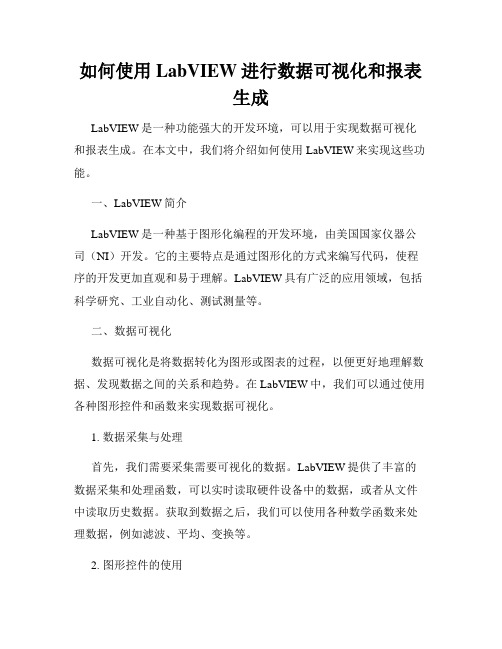
如何使用LabVIEW进行数据可视化和报表生成LabVIEW是一种功能强大的开发环境,可以用于实现数据可视化和报表生成。
在本文中,我们将介绍如何使用LabVIEW来实现这些功能。
一、LabVIEW简介LabVIEW是一种基于图形化编程的开发环境,由美国国家仪器公司(NI)开发。
它的主要特点是通过图形化的方式来编写代码,使程序的开发更加直观和易于理解。
LabVIEW具有广泛的应用领域,包括科学研究、工业自动化、测试测量等。
二、数据可视化数据可视化是将数据转化为图形或图表的过程,以便更好地理解数据、发现数据之间的关系和趋势。
在LabVIEW中,我们可以通过使用各种图形控件和函数来实现数据可视化。
1. 数据采集与处理首先,我们需要采集需要可视化的数据。
LabVIEW提供了丰富的数据采集和处理函数,可以实时读取硬件设备中的数据,或者从文件中读取历史数据。
获取到数据之后,我们可以使用各种数学函数来处理数据,例如滤波、平均、变换等。
2. 图形控件的使用LabVIEW具有丰富的图形控件,可以用于显示各种类型的数据。
例如,我们可以使用XY Graph控件来显示二维数据,使用Waveform Graph控件来显示时域波形数据,使用Spectrum Graph控件来显示频谱数据等。
在将数据绑定到图形控件之前,我们可以设置相关的属性,例如坐标轴范围、刻度值、线条颜色等。
3. 交互式操作为了使用户能够更好地与数据进行交互,LabVIEW还提供了一些交互式操作功能。
例如,我们可以添加滚动条控件来实现数据的动态显示,或者添加标记点和注释等来标识关键数据。
三、报表生成除了数据可视化,LabVIEW还支持报表的生成。
通过将数据以表格和图表的形式整合在一起,我们可以生成直观清晰的报告。
1. 表格生成在LabVIEW中,我们可以将数据整理成表格的形式,并通过Table 控件来显示。
Table控件允许我们设置行列数、格式化单元格、添加排序和筛选功能等。
LabVIEW中的数据可视化与报表生成

LabVIEW中的数据可视化与报表生成在实验室环境中,数据可视化和报表生成是非常重要的工作。
LabVIEW作为一种强大的数据采集、分析和控制软件,提供了丰富的功能和工具,可用于实时监测和分析实验数据。
本文将重点讨论LabVIEW中的数据可视化与报表生成技术。
一、LabVIEW概述LabVIEW(Laboratory Virtual Instrument Engineering Workbench)是一种图形化编程环境,由国家仪器公司(National Instruments)开发。
通过使用LabVIEW,用户可以创建虚拟仪器、控制硬件设备、采集和处理数据,并实现各种机器和实验室自动化任务。
二、数据可视化数据可视化是将数据转化为图形和图表的过程,使用户能够更直观地理解数据的趋势和特征。
在LabVIEW中,数据可视化主要通过图形化用户界面(Graphical User Interface,GUI)和数据显示控件来实现。
1. 图形化用户界面(GUI)LabVIEW提供了丰富的GUI控件,如图表、指示器、按钮等,用户可以根据实际需求自由选择和组合这些控件,快速构建自己需要的界面。
通过使用图形化编程语言G程序设计,用户可以轻松地将数据与控件进行绑定,实时更新显示数据。
2. 数据显示控件LabVIEW中有多种数据显示控件,如Waveform Chart、Waveform Graph、XY Graph等,它们可以分别用于显示波形、图像、曲线等不同类型的数据。
用户可以根据数据类型选择合适的控件,并设置相应的显示样式和参数。
同时,LabVIEW还提供了丰富的数据处理和分析工具,如滤波、平滑、拟合等,可帮助用户更好地展示和解读数据。
三、报表生成报表生成是实验结果输出和分享的重要环节。
LabVIEW提供了多种报表生成方式,用户可以根据实际需求选择合适的方式。
1. 文本报表LabVIEW中的文本报表可以将数据以表格的形式输出,并支持自定义格式和样式。
基于LabVIEW的超文本报表生成方法

enhances the transplantability of program, and the secur ity and reliability of data; it o ffers excellent results in detection system of pow er supp lies
report genera tion under LabV IEW are com pared, and through mi proving HTML ( hypertex tm arkup language) code generation and conversion,
the new m ethod of generating HTM L repor,t and directly adding data processing result to the report in LabV IEW is proposed. Th is new m ethod
在 M acrom ed ia D reamweaver 下 设 计 相 应 的 报 表 时, M acromed ia D reamw eaver自 动在 代码 选项 卡 中 给出该报表完整的 HTM L 代码。由于具体的代码比较 长, 本文以报表中的 项目 号 行所对 应的 HTM L 代码 为例进行说明。 项目号 行 HTM L代码如下所示。
本报表 H TM L(超文本标记语言 )代码的生成和转换方法, 提出了一种在 LabV IEW 中生成超文本 (H TM L格式 )报表以及由测试程序直
接向报表添加数据处理结果的新方法。这种新方法具有增强程序的可移植性、数据的安全性和可靠性等优点, 在飞机电源产品检测
系统应用中取得了良好的效果。
基于LabVIEW的Excel报表的自动生成功能

基于LabVIEW的Excel报表的自动生成功能李泽萌山东海事职业学院,山东 潍坊 261000摘要:Excel报表的自动生成是测试系统的重要组成部分,本文所研究的系统是在LabVIEW开发环境下,运用 LabVIEW报告生成工具包,将.txt文件转换成Excel报表,对从事测试数据处理软件设计者具有极高的参考价值。
关键词:LabVIEW;VI;Excel报表中图分类号:TP317.3 文献标识码:A 文章编号:任何一个测试系统都离不开数据管理的问题。
数据管理是测试系统最基本的功能之一,它的功能在于对测试数据进行组织和处理,并自动生成测试报告,便于各类用户对数据的使用。
由于大多数测试系统的最终数据储存在.txt文档中,数据类别和格式排列混乱,这就给用户的使用带来了麻烦。
LabVIEW(Laboratory Virtual Instrument Engineering Workbench)可中有一组功能强大、伸缩性强的文件处理工具【1】。
它们不仅可以将.txt文档中的内容在Excel表格中读取,而且能够进行一些常见文件管理功能,如文件与目录的新建、复制、删除、移动、重命名、保存等。
1 LabVIEW中的报表生成技术LabVIEW报告生成工具包简介。
在LabVIEW中开发自动生成Excel报告功能,需要安装 LabVIEW 报告生成工具包,在安装完成之后,会在 LabVIEW中出现一个名为Excel Specific的子模板,如图1所示。
图1 Excel Specific的子模板所有的用于生成Excel格式的VI集都在Excel Specific 模板中。
此时,用户就可以在LabVIEW中直接使用这些简易VI集了。
LabVIEW 报告生成工具包包含了3类VI集【2】:①高级报告生成 VI 集,用于新建报告和进行常规操作。
②专门用于生成 Word 格式的报告 VI 集,其中包括了文档管理、查找、替换、编辑和格式化 Word 中的图表、图片。
基于LabVIEW的汽车部件实验数据管理系统报表生成技术

Mac hine BuildingA utomation ,A ug 2010,39(4):79 81基金项目:天津市科技计划项目(80ZCKFGX2900)作者简介:田栢苓(1984—),男,天津人,硕士研究生,主要研究方向为非线性控制。
基于LabVIEW 的汽车部件实验数据管理系统报表生成技术田栢苓1,林跃2,岳有军1,宗群1(1.天津大学电气与自动化工程学院,天津300072;2.天津一汽夏利股份有限公司汽车研究所,天津300190)摘要:报表生成功能是一个完备的虚拟仪器系统的重要组成部分。
在研究LabVIEW 和Excel通信技术的基础上,给出了二者的通信模型,并通过汽车部件实验数据管理系统实例重点介绍了基于Excel 模板的报告表的生成过程,实现了基于LabVIEW 测试项目的Excel 报表自动生成。
关键词:LabVIEW ;Excel ;报告表中图分类号:TP391.1文献标志码:B文章编号:1671-5276(2010)04-0079-03Generation Technology of Experimental Report Table Based on LabVIEWfor Automotive Parts Data Management SystemTIAN Bai-ling 1,LIN Yue 2,YUE You-jun 1,ZONG Qun 1(1.School of Electrical Engineering and Automation ,Tianjin University ,Tianjin 300072,China ;2.Autombile Research Institute ,Tianjin Faw Xiali Automobile Co.,Ltd.,Tianjin 300190,China )Abstract :Report generation function is an important component of the complete virtual instrument system.Based on the researchwork of communications technology between LabVIEW and Excel ,the communication model between LabVIEW and Excel is given in this paper ,and the report table generation process is introduced mainly through the examples of automotive parts experimental data management system ,automatically generating Excel report table is realized for a certain test items based on LabVIEW.Key words :LabVIEW ;Excel ;report table0引言实验室虚拟仪器工程平台(laboratory virtual instru-ment engineering workbench ,LabVIEW )被广泛地应用于汽车、通信、航空、半导体、电子设计生产、过程控制和生物医学等各个领域[1-3],涵盖了从研发、测试、生产到服务的产品开发的所有阶段,由于在许多实际应用场合,一个测试项目操作完成后,要求得到关于本次测试的Excel 报表,所以如何在LabVIEW 中利用ActiveX 技术实现其与Excel 的通信并生成用户定制的报表就成为了一个值得研究的问题。
基于LabVIEW的Excel报表生成技术研究

图 5 启动指定 Workbook的框图程序 然后还要打开一个工作表 ,如图 6中 Open Worksheet. vi的 内部框图程序所示 ,此时操作对象为 Sheets,因为该表格只有一 张 ,所以 index值设为 1即第一张 。需要注意的是 Sheets返回的 变量属性 格 式 是 ActiveX 变 量 , 所 以 必 须 把 属 性 信 息 转 换 成 LabV IEW 支持的 格 式 , 即 把 工 作 表 的 标 识 符 定 义 为 Excel. _ W o rk shee t。 最后的工作就是将测试数据写入预先定制好的单元格了 , 如图 7所示 ,只要输入所要操作的单元格对象所处的行值 、列值 和所赋给它的数值就可以轻松实现对报表的数据写入功能 。注 意此处已经将 Excel单元格的寻址方式由【字母 】【数字 】的组合 转化为直观的【数字 】【数字 】组合 ,譬如【G】【11】所代表的单元 格即是【11】【7】所对应的单元格 ,在该 Excel表格中对应的是第 一次测试通道一增益值所在的单元格 。 为了便于操作性和代码重用性 ,把针对对象 App lication、 Workbook、Worksheet、Range的操作 分别封装成为 Open Excel. vi、Open Workbook. vi、Open Worksheet. vi和 Set Cell Value w ith
Excel Report Genera tion Technology Ba sed on LabV IEW
HU Shao2hai1 , GAO Ya2feng2 , X IAO Tan1
(1. Institute of Information Science, Beijing J iaotong University, Beijing 100044, China; 2. Chifeng Radio Transm ission Center, Chifeng 024000, China)
使用LABVIEW读取Excel的数值数据
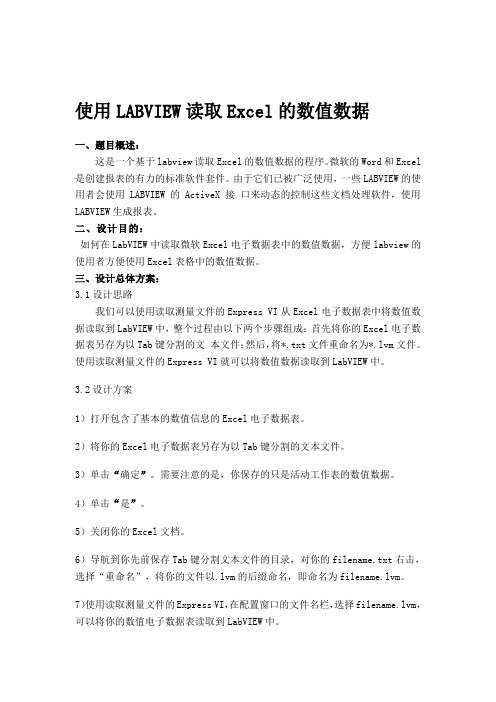
使用LABVIEW读取Excel的数值数据一、题目概述:这是一个基于labview读取Excel的数值数据的程序。
微软的Word和Excel 是创建报表的有力的标准软件套件。
由于它们已被广泛使用,一些LABVIEW的使用者会使用LABVIEW的ActiveX接口来动态的控制这些文档处理软件,使用LABVIEW生成报表。
二、设计目的:如何在LabVIEW中读取微软Excel电子数据表中的数值数据,方便labview的使用者方便使用Excel表格中的数值数据。
三、设计总体方案:3.1设计思路我们可以使用读取测量文件的Express VI从Excel电子数据表中将数值数据读取到LabVIEW中,整个过程由以下两个步骤组成:首先将你的Excel电子数据表另存为以Tab键分割的文本文件;然后,将*.txt文件重命名为*.lvm文件。
使用读取测量文件的Express VI就可以将数值数据读取到LabVIEW中。
3.2设计方案1)打开包含了基本的数值信息的Excel电子数据表。
2)将你的Excel电子数据表另存为以Tab键分割的文本文件。
3)单击“确定”。
需要注意的是,你保存的只是活动工作表的数值数据。
4)单击“是”。
5)关闭你的Excel文档。
6)导航到你先前保存Tab键分割文本文件的目录,对你的filename.txt右击,选择“重命名”,将你的文件以.lvm的后缀命名,即命名为filename.lvm。
7)使用读取测量文件的Express VI,在配置窗口的文件名栏,选择filename.lvm,可以将你的数值电子数据表读取到LabVIEW中。
使用读取电子表格的VI:LabVIEW的读取电子表格文件的VI不能直接读取.xls的文件,只能读取分割文本文件。
如果是通过人工在读取电子表格的VI输入数据(不是使用LabVIEW的写入电子表格文件的VI)来创建的Excel电子数据表的话,该VI是无法很好地解读.xls文件的,而且将会向数组返回零值。
- 1、下载文档前请自行甄别文档内容的完整性,平台不提供额外的编辑、内容补充、找答案等附加服务。
- 2、"仅部分预览"的文档,不可在线预览部分如存在完整性等问题,可反馈申请退款(可完整预览的文档不适用该条件!)。
- 3、如文档侵犯您的权益,请联系客服反馈,我们会尽快为您处理(人工客服工作时间:9:00-18:30)。
LabVIEW中Excel报告生成功能开发
1LabVIEW报告生成工具包简介
LabVIEW报告生成工具包通过ActiveX技术将Microsoft Word和Excel与LabVIEW集成开发环境结合起来,用于快速生成专业的报告,从而高效地表示出各种测试数据和结果。
用户可以移植、修改现有的报告模板,并使用标准的LabVIEW功能,扩展该工具包的报告生成功能;通过运行由VBA编写的宏代码还可以进一步自定义修改报告生成过程并自动生成报告。
LabVIEW报告生成工具包包含了3类VIs(类似传统语言的函数或过程):①高级报告生成VIs,用于新建报告和进行常规操作。
②专门用于生成Word格式的报告VIs,其中包括了文档管理、查找、替换、编辑和格式化Word中的图表、图片,通过编写VBA代码自定义各种复杂的操作。
③专门用于生成Excel格式的报告VIs,其除了能进行常规的Excel操作外,还可以操作Excel中的宏。
2Excel格式报告功能开发
Excel格式的报告功能开发主要使用了FunctionsReport GenerationExcel Specific VIs函数模板中的Excel Easy Title.vi、Excel Easy Text.vi、Excel Easy Table.vi、ExcelEasy Graph.vi 4个简易VIs和General、Format、Graphs and Pictures、Advanced 4个函数子模板。
2.1直接输出Excel格式报告
下面的例子描述了使用简易VIs输出Excel文档报告的过程,框图程序见图1,运行结果是生成包含文本、表格、图表的报告。
首先新建一个Excel文档,为此在LabVIEW的FunctionsReport Generation模板中选择New Report.vi,将其放置在框图程序中,设置report type属性为Excel,当程序运行时LabVlEW利用ActiveX技术调用Microsoft Excel自动化服务器,从而达到控制Excel工作薄与工作表生成过程的目的。
为了加速报告的生成,Excel的初始窗口模式设置为minimized。
Excel Easy Title.vi函数用于为Excel文档指定标题,通过给字符串变量Title赋值,可以自定义报告的标题内容。
此外,还可以设置标题的字体、字号、下划线、颜色等参数。
Excel Easy Text.vi用于向工作表中添加文本和设置文本属性。
参数start为文本区域左上脚的单元格,end为右下脚单元格,border值为Ture,即显示文本框。
Excel Easy Table.vi可以向报告中插入表格,程序中将二维字符数组Test Table赋值给Excel Easy Table.vi,并显示表头。
对于专业的自动化测试系统报告常常需要将大量的测量数据转化为意义明确的显示曲线或三维图形,在LabVIEW中可以轻松地实现。
使用Excel Easy Graph.vi可以在Excel中插入几十种类型的图表,如柱形图、饼图、曲面图。
示例程序中,设置图标类型属性chart type为xlLine,即绘制折线图。
为了控制图表的显示,报告生成工具包提供了ExcelSetGraphColors.vi用于外观的定制,如选择线宽、背景色、前景色等。
在插入、更新或改变图表显示方式后,需要调用Excel Quit Graph.vi关闭数据表,以防止用户的误操作导致数据丢失。
最后当完成了报告生成工作,调用Excel Bring to Front.vi来最大化Excel 的显示窗口,方便用户浏览。
2.2利用Excel模板输出报告
在Microsoft Excel中,可基于模板来新建工作簿。
模板中可包含格式样式、标准的文本、公式、Visual Basic for Applications宏和自定义工具栏等。
使用模板可以减少输入的工作量、为复杂的报告制定标准格式、避免反复输入相同的信息或进行相同的格式修改,从而大大加快报告的生成速度。
用户可以事先定制模板以确定报告格式,然后运行LabVIEW应用程序将测量结果插入到模板中的占位符处,此外还可以进行简单的编程快速实现报告的显示、打印、保存等功能。
下面的例子描述了利用Excel
模板输出报告的过程,框图程序见图2。
首先定制模板Excel Template.xls,定义工作薄中的4个名称,分别为date、time、temperature、data。
Current VI’s Path、Strip Path、Build Path用于获得模板文件的路径。
Append Report Text.vi 向模板中添加文本,名称由参数MS Office parameters指定,Get Date/Time String和字符串变量Temperature分别插入测量时间和测量温度。
Append Table to Report.vi向名称data中插入数据。
Excel 模板中可以包含空的图表,使用Excel Update Graph.vi、Excel Quit Graph完成数据填充、更新工作。
Save Report to File用于进行报告的保存。
框图程序最后使用Dispose Report.vi释放内存资源。
2.3LabVIEW中执行VBA代码
Visual Basic for Applications(简称VBA)是新一代标准宏语言,它为Office提供了多种功能,例如无模式用户窗体及对附加ActiveX控件的支持。
VBA的项目(Project)可以由使用VBA的Excel、Word、PowerPoint等称为宿主的Office应用程序来调用。
LabVlEW中用于执行VBA代码主要有两种方法:一种是在模板文件(.dot)中创建宏,一种是调用VBA模块文件(.bas)。
有时候用户需要在Excel中做大量重复性的工作,这时候使用宏可能是最好的方法。
宏实质是VBA编写的程序,用以自动完成所需任务。
对于Excel97及以上版本,LabVIEW可以通过Excel Run Macro.vi来执行宏,并能向宏传递参数或取得宏的返回值。
当在宏中调用另—个应用程序的对象时,通过Excel Add Reference to VBproj.vi可以获得该对象的引用,从而能够使用对象的属性和方法。
有时为了便于程序维护,用户可以单独编写VBA,并将其保存在模块文件(.bas)中,需要时通过指定宏名进行调用,如图3。
框图程序中,Append Numeric Table to Report.vi向报告中插入二维表格数据,然后使用Excel Import Module.vi导入外部VBA模块文件“C:\Test Mocro.bas”,Excel Run Macro.vi 运行模块中定义的宏Process Data,Excel Remove Module.vi从Excel工作薄中移出模块,Print Report.vi 打印Excel报告。
3LabVIEW报告生成工具包的二次开发
下面举例说明二次开发的基本过程,框图程序见图4。
在LabVlEW中使用引用(Refnum)来作为某个对象的唯一标识符,对象可以是文件、设备、网络连接等。
由于引用是指向某一对象的临时指针,因此它仅在对象被打开时有效,一旦对象被关闭,LabVIEW就会自动断开连接。
为了获得对Excel更多的控制,可以在框图程序中使用 LabVlEW提供的相关子VI创建和获取自动化对象,然后在代码中调用对象拥有的方法和属性,当不再需要对象时,可以随时释放。
在LabVIEW的ControlsActiveXAutomation Refnum模板中选择自动化引用控制量,将其放置在前面板上,从对象列表中选择Microsofi Excel 11.0 Object Library 1.5(例子中使用的是Excel 2000),这样Excel的引用就添加到应用程序中,其对应的图标为 Excel.Application。
为了简化访问自动化服务器的过程,LabVIEW在其FunctionCommunic ationActiveX模板中提供了一组与ActiveX操作相关的子VI,其中Automation Open.vi打开引用,启动Excel自动化服务器,并将引用传递给其他节点,如属性节点(Property Node) 、调用方法节点(Invoke Node)。
程序中LabVIEW设置Excel窗口属性Window State为xlMinim ized,即将窗口最小化,接着调用ExecuteExcel4Macro方法,执行宏代码,再调用Quit方法,退出Excel应用程序,Automation Close.vi随即断开引用。
运行程序,可以看到Excel启动后,Windows
任务栏上出现最小化后的Excel图标,执行预先定义的宏后自动退出Excel,从而有效地避免了报告生成过程中用户的误操作。
这里仅介绍了ActiveX函数模板的基本使用,以及调用Excel过程的总体框架,用户可以根据实际需要进行扩充从而构建出自己的函数库。
